google浏览器被360导航劫持的解决办法
google浏览器被360导航劫持的解决办法,google浏览器被360导航劫持,导致每次打开google浏览器就显示360的导航页面的用户,你知道该如何处理这个问题吗?如果你不喜欢使用360,那么可以选择将其改为其他的导航主页。下面小编就给大家详细的演示一遍关于给google浏览器更换主页导航的方法,感兴趣的话接着阅读下面的内容吧。

google浏览器被360导航劫持的解决办法
1、点击打开谷歌浏览器,如图所示。
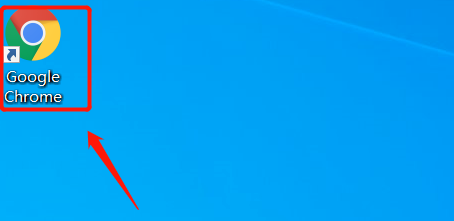
2、就会看到谷歌被劫持的页面,如图所示。
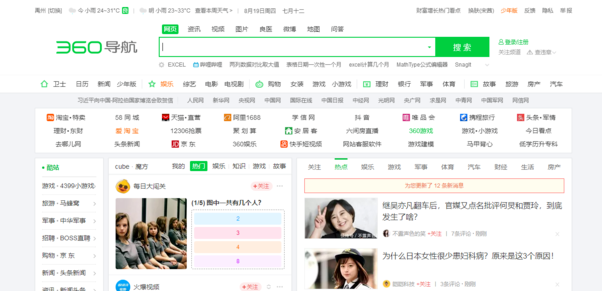
3、点击右上角【三个小点】,点击【设置】,如图所示。
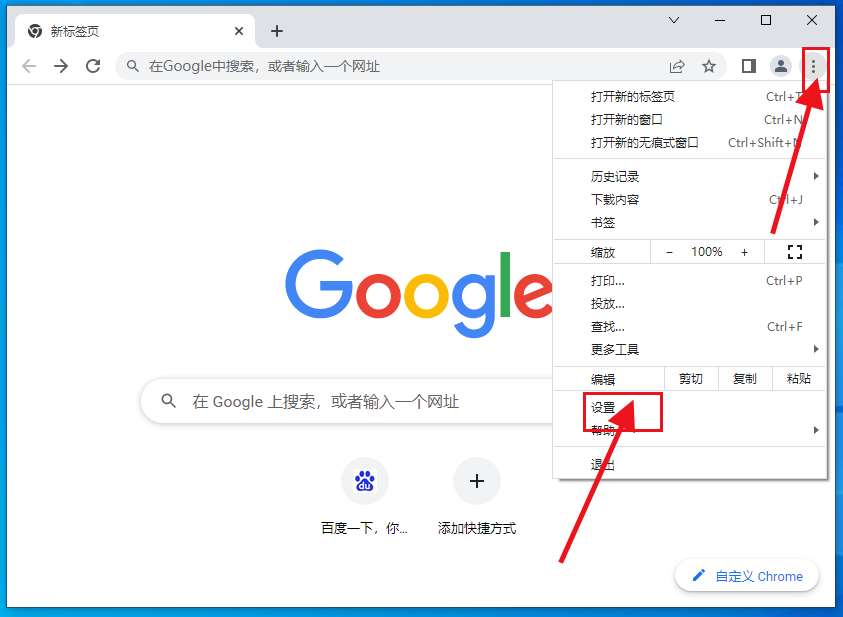
4、点击【启动时】后再点击【打开特定网页或一组网页】,如图所示。
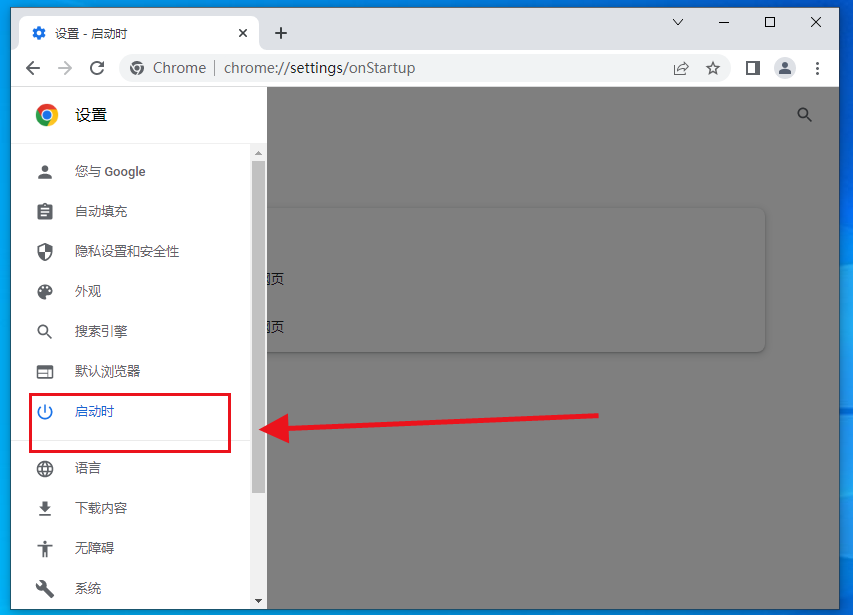
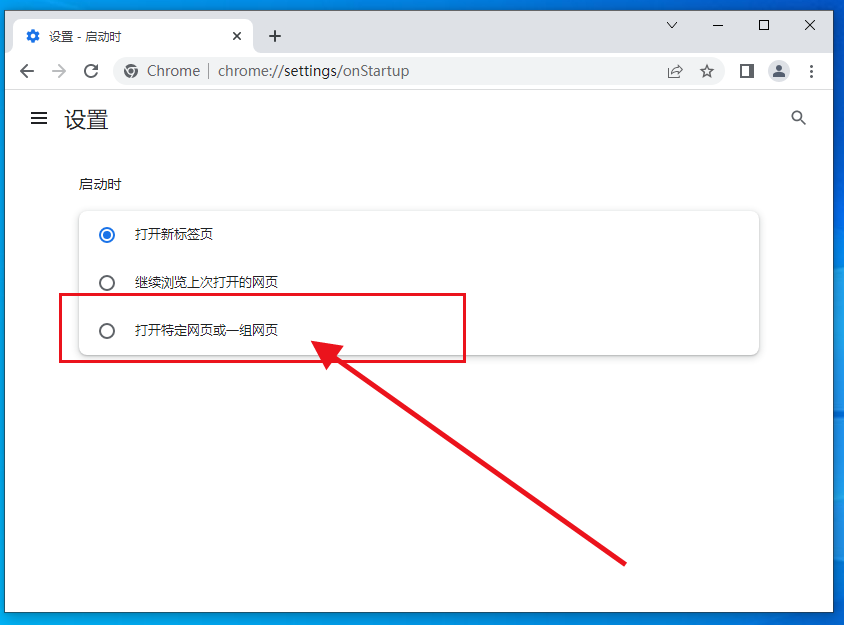
5、点击【添加新网页】,如图所示。
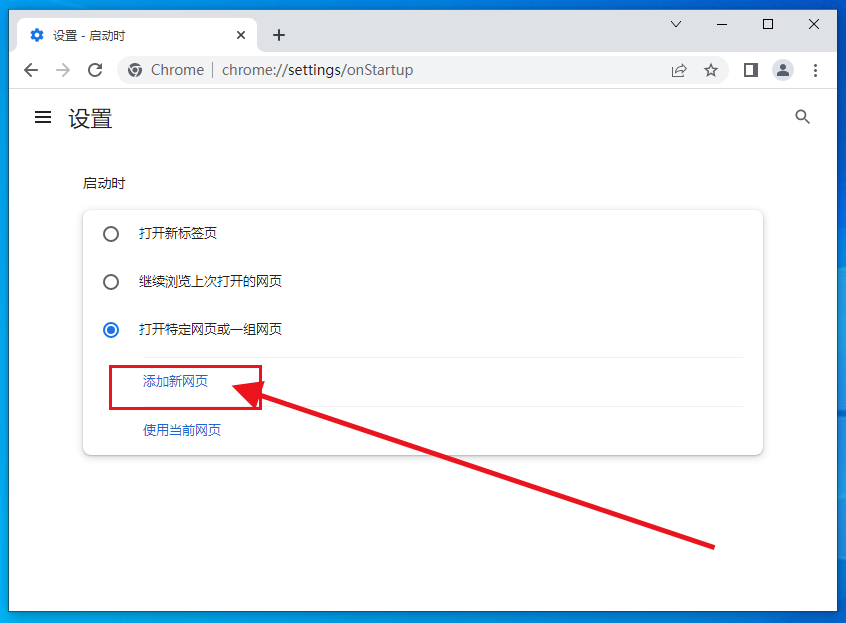
6、添加想要的网址,例如:www.baidu.com等等,点击添加,如图所示。
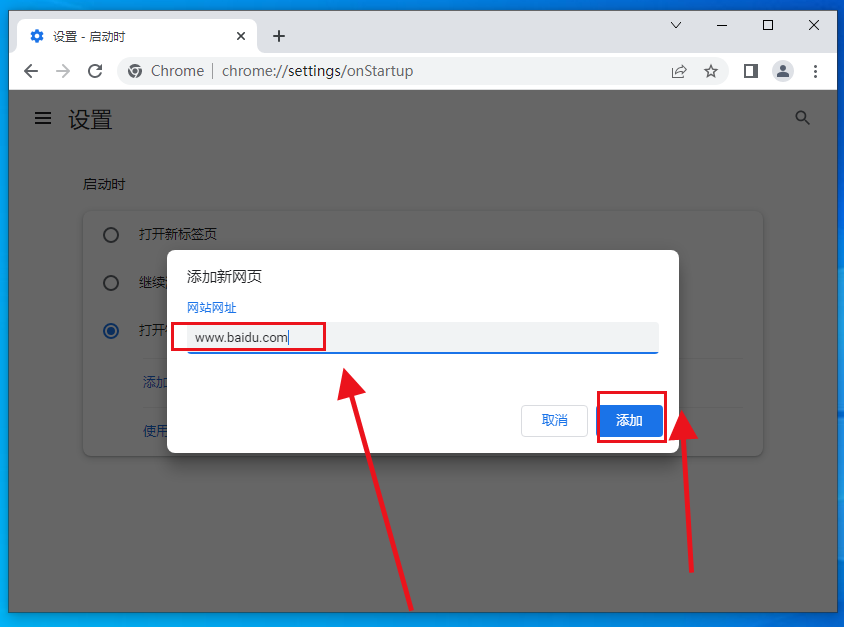
7、重新打开谷歌浏览器就会发现首页已经改变,如图所示。
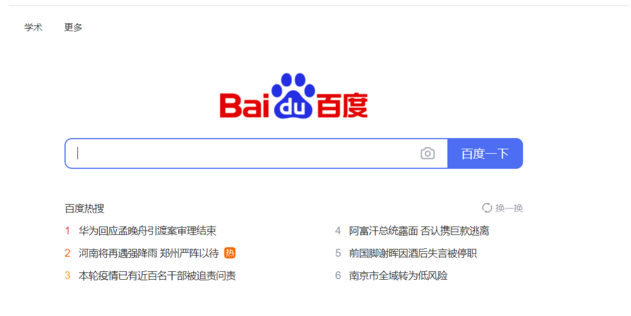
以上就是chorme浏览器官网分享的【google浏览器被360导航劫持的解决办法】全部内容了,希望能够对需要的朋友提供一点帮助。更多精彩教程,请继续期待下一期分享!
相关教程
1
google浏览器插件是否能自动识别并隐藏水印
2
谷歌浏览器的隐私保护功能如何开启
3
谷歌浏览器自动清理缓存功能设置及使用教程
4
如何在Chrome浏览器中启用或禁用Flash
5
google Chrome浏览器广告屏蔽操作技巧
6
google浏览器网页加载优先级设置规则
7
如何快速解除谷歌浏览器的防火墙
8
谷歌浏览器发布WebGL 2.0支持,提升图形渲染质量
9
谷歌浏览器下载路径无法修改被锁定解决方法
10
谷歌浏览器本地配置文件缺失引起的安装问题
